Перевірка iPhone при покупці з рук
Для економії коштів люди часто купують телефони з рук, однак цей процес таїть в собі безліч підводних каменів. Продавці нерідко обманюють своїх покупців, видаючи, наприклад, стару модель айфона за новішу або приховуючи різні дефекти пристрою. Тому важливо ретельно перевіряти смартфон до його покупки, навіть якщо на перший погляд він стабільно працює і добре виглядає.
зміст
Перевірка iPhone при покупці з рук
Зустрічаючись з продавцем iPhone, людина повинна, в першу чергу, уважно розглянути товар на наявність подряпин, відколів і т.д. Потім обов'язкове перевірка серійного номера, працездатності сім-карти і відсутність прив'язаного Apple ID.
Підготовка до покупки
Перш ніж зустрічатися з продавцем Айфона, слід взяти з собою кілька речей. Вони допоможуть вам визначити стан пристрою найбільш повно. Ми говоримо про:
- Робоча сім-карта, що дозволяє визначити, чи ловить телефон мережу і не залоченний він;
- Скріпка для відкриття слота для сім-карти;
- Ноутбук. Використовується для перевірки серійного номера і батареї;
- Навушники для перевірки аудіороз'єми.
Оригінальність і серійний номер
Мабуть, один з найбільш важливих пунктів при перевірці б / у Айфона. Серійний номер або IMEI зазвичай вказується на коробці або на задньому корпусі самого смартфона. Його також можна подивитися в настройках. За допомогою цієї інформації покупець дізнається і модель пристрою і його специфікації. Детальніше про те, як переконатися в достовірності iPhone по IMEI, можете прочитати в статті на нашому сайті.
Детальніше: Як перевірити iPhone за серійним номером
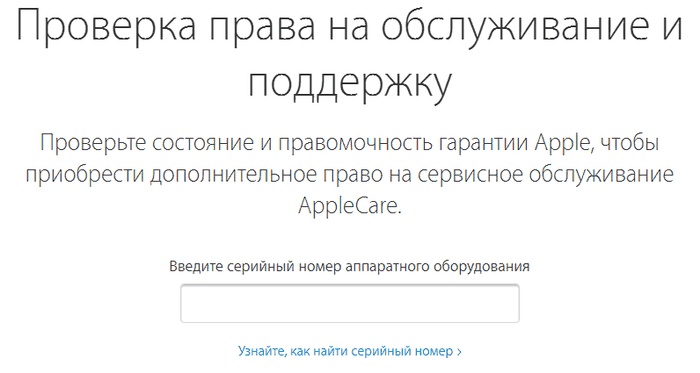
Оригінальність смартфона можна також визначити через iTunes . При підключенні Айфона, програма повинна розпізнавати його як пристрій Apple. При цьому на екрані з'явиться назва моделі, а також її характеристики. Про те, як працювати з iTunes, можете прочитати в нашому окремому матеріалі.
Читайте також: Як користуватися програмою iTunes
Перевірка роботи SIM-карти
У деяких країнах Айфони продаються залоченним. Це означає, що вони працюють тільки з SIM-картами певного мобільного оператора в даній країні. Тому при покупці обов'язково вставте сім-карту в спеціальний слот, використовуючи скріпку для його вилучення, і подивіться, чи ловить телефон мережу. Можна навіть провести тестовий дзвінок для повної впевненості.
Читайте також: Як вставити SIM-карту в iPhone
Пам'ятайте, що на різних моделях iPhone підтримуються різні розміри SIM-карт. В iPhone 5 і вище - nano-SIM, в iPhone 4 і 4S - micro-SIM. У старих моделях встановлюється звичайна за розміром сім-карта.

Варто відзначити, що смартфон може бути розлочили програмними методами. Мова йде про чіп Gevey-SIM. Він встановлений в лоток для сім-карти, і тому при перевірці ви його відразу заметіте.Такім айфоном можна користуватися, сім-карта наших стільникових операторів буде працювати. Однак при спробі оновлення iOS, користувач не зможе цього зробити без оновлення самого чіпа. Тому або доведеться відмовитися від оновлень системи, або розглядати розблоковані Айфони для покупки.

огляд корпусу
Огляд потрібен не тільки для оцінки зовнішнього вигляду девайса, але і з метою перевірки справності кнопок і роз'ємів. На що обов'язково потрібно звернути увагу:
- Наявність відколів, тріщин, подряпин і т.д. Вимкнути плівку, зазвичай на ній не помітно таких нюансів;
- Огляньте гвинти в нижній частині корпусу, поряд з роз'ємом для зарядки. Вони повинні виглядати недоторканими і бути в формі зірочки. В іншій ситуації телефон вже розбирали або ремонтували;
- Працездатність кнопок. Перевірте всі клавіші на правильний відгук, що не западають вони, чи легко натискаються. Кнопка «Додому» повинна спрацьовувати з першого разу і ні в якому разі не залипати;
- Touch ID. Протестуйте, як добре розпізнає сканер відбитка пальця, яка швидкість спрацьовування. Або ж переконайтеся в працездатності функції Face ID в нових моделях Айфона;
- Камера. Перевірте, чи немає дефектів на основній камері, пилу під склом. Зробіть пару фото і переконайтеся, що вони не сінят і не жовтий.

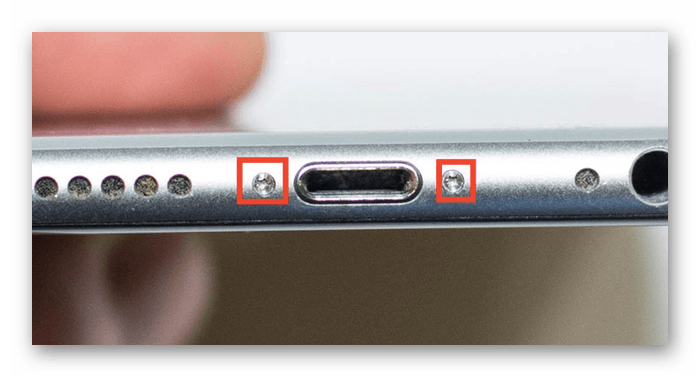
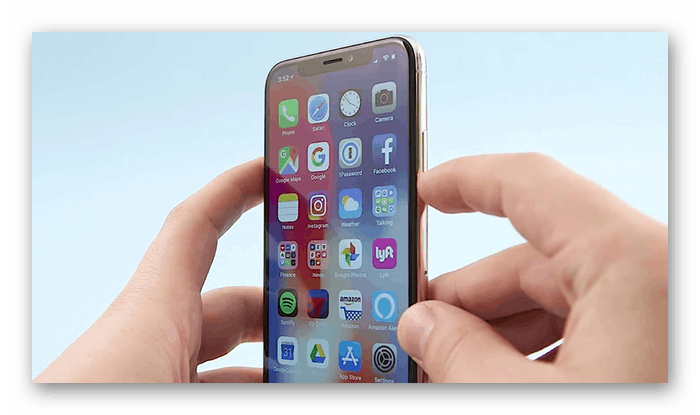
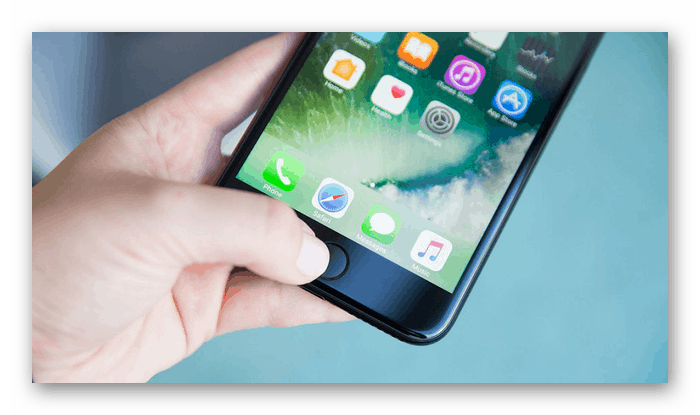

Перевірка сенсора і екрану
Визначте стан сенсора, натиснувши і утримуючи палець на одному з додатків. Користувач перейде в режим переміщення, коли іконки починають тремтіти. Спробуйте рухати іконку по всіх частинах екрану. Якщо вона вільно рухається по всьому екрану, немає ривків або стрибків, то з сенсором все в порядку.
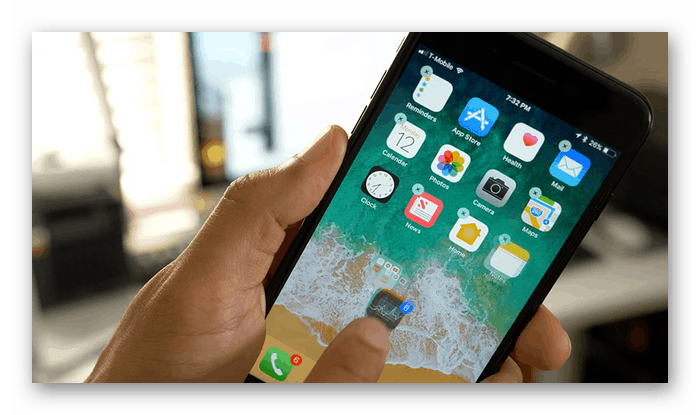
Увімкніть повну яскравість на телефоні і перегляньте дисплей на наявність битих пікселів. Їх буде чітко видно. Пам'ятайте, що заміна екрану на Айфона - вельми недешева послуга. Дізнатися, чи міняли екран у цього смартфона можна, якщо натиснути на нього. Чути характерний скрип або хрускіт? Ймовірно, його міняли, і не факт, що на оригінальний.
Працездатність Wi-Fi модуля і геолокації
Слід обов'язково перевірити, як працює Wi-Fi, і чи функціонує він взагалі. Для цього підключіться до будь-якої доступної мережі або роздайте інтернет зі свого пристрою.
Читайте також: Як роздати Wi-Fi з iPhone / Android / ноутбука
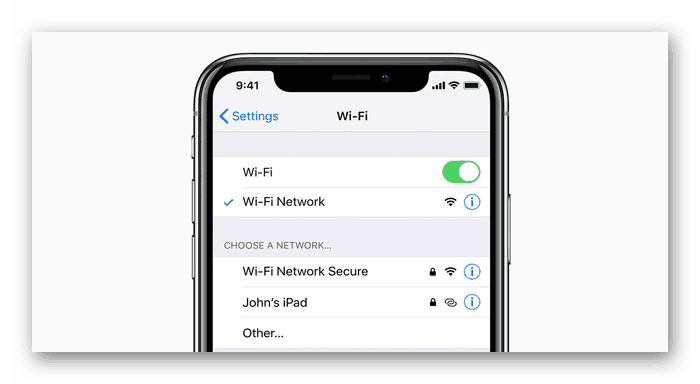
Увімкніть функцію «Служби геолокації» в настройках. Потім перейдіть в стандартний додаток «Карти» і подивіться, чи правильно визначить Айфон ваше місце розташування. Про те, як активувати цю функцію, можна дізнатися з іншої нашої статті.
Детальніше: Як включити геолокацію на iPhone
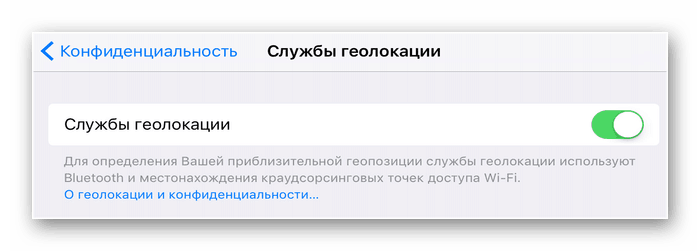
Читайте також: Огляд офлайн-навігаторів для iPhone
тестовий дзвінок
Визначити якість зв'язку можна, зробивши дзвінок. Для цього вставте сім-карту і спробуйте набрати номер. При розмові упевніться, чи гарна чутність, як працює гучний зв'язок і набір цифр. Тут же можна перевірити, в якому стані роз'єм для навушників. Просто підключіть їх під час розмови і визначте якість звуку.
Читайте також: Як включити спалах при дзвінку на iPhone
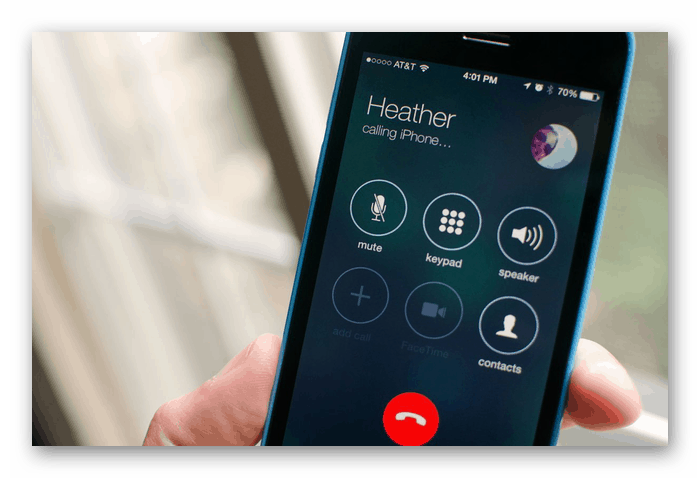
Для якісних телефонних розмов потрібен працюючий мікрофон. Щоб його протестувати, перейдіть в стандартний додаток «Диктофон» на айФоні і зробіть пробні фотографії, а потім прослухайте її.
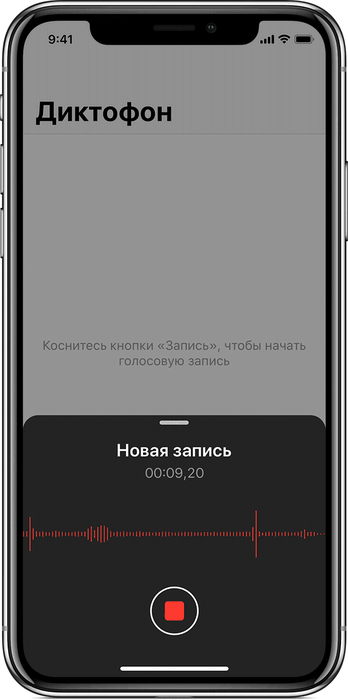
Контакт з рідиною
Іноді продавці пропонують своїм клієнтам відновлені Айфони, які побували в воді. Визначити такий апарат можна, уважно подивившись на роз'єм слота для сім-карти. Якщо ця область пофарбована в червоний колір, то смартфон колись був втоплений і немає гарантії, що він прослужить довго або не має дефектів, викликаних цією подією.

стан акумулятора
Визначити, на скільки зносилася батарея на iPhone, можна за допомогою спеціальної програми на ПК. Саме для цього і варто перед зустріччю з продавцем брати з собою ноутбук. Перевірка покликана дізнатися, як саме змінилася заявлена і поточна ємність акумулятора. Пропонуємо звернутися до наступного керівництву на нашому сайті, щоб ознайомитися з тим, яка програма для цього необхідна і як нею користуватися.
Детальніше: Як перевірити знос батареї на iPhone
Банальне підключення Айфона до ноутбука для зарядки покаже, чи справний відповідний роз'єм і заряджається чи пристрій взагалі.
Відв'язування від Apple ID
Останній з важливих пунктів, який слід прийняти враховувати при покупці iPhone з рук. Часто покупці не замислюються про те, що може зробити попередній власник, якщо до вашого айфона прив'язаний його Apple ID, а також включена функція «Знайти iPhone». Наприклад, він може віддалено його заблокувати або стерти всі дані. Тому щоб не потрапити в таку ситуацію, рекомендуємо вам прочитати нашу статтю про те, як відв'язати Apple ID назавжди.
Детальніше: Як відв'язати iPhone від Apple ID
Ніколи не погоджуйтеся на прохання залишити прив'язаним Apple ID власника. Ви повинні налаштувати свій власний аккаунт для повноцінного використання смартфона.
У статті ми розібрали основні пункти, на які варто звертати увагу при покупці б / у Айфона. Для цього знадобиться ретельна перевірка як зовнішнього вигляду девайса, так і додаткові пристрої для тестування (ноутбук, навушники).